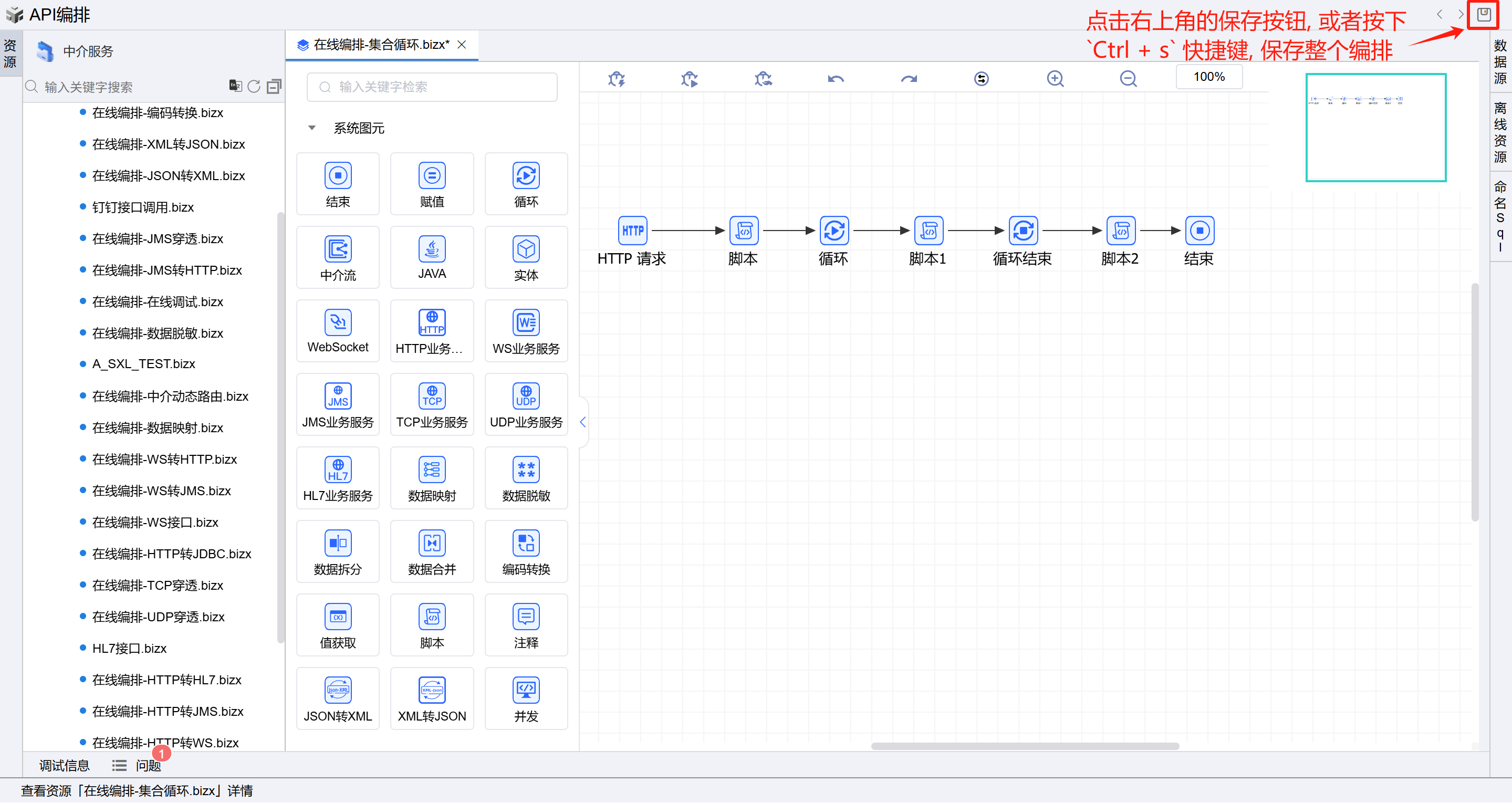# 新建中介接口
- 选择左侧树上中介服务节点,点击API创建按钮,选择右侧的”API编排“页签,点击”API编排“按钮,进入在线编排页面。
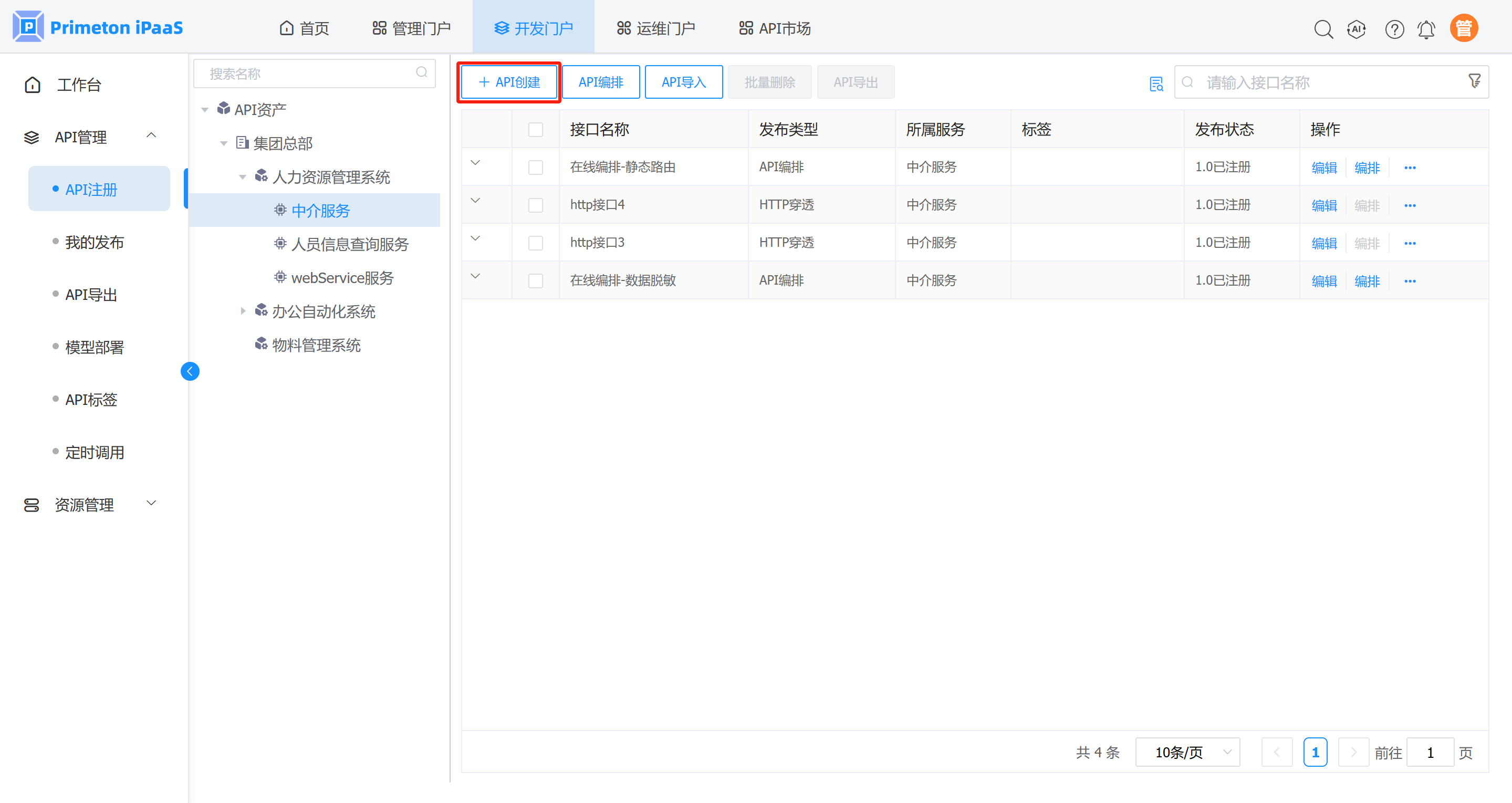
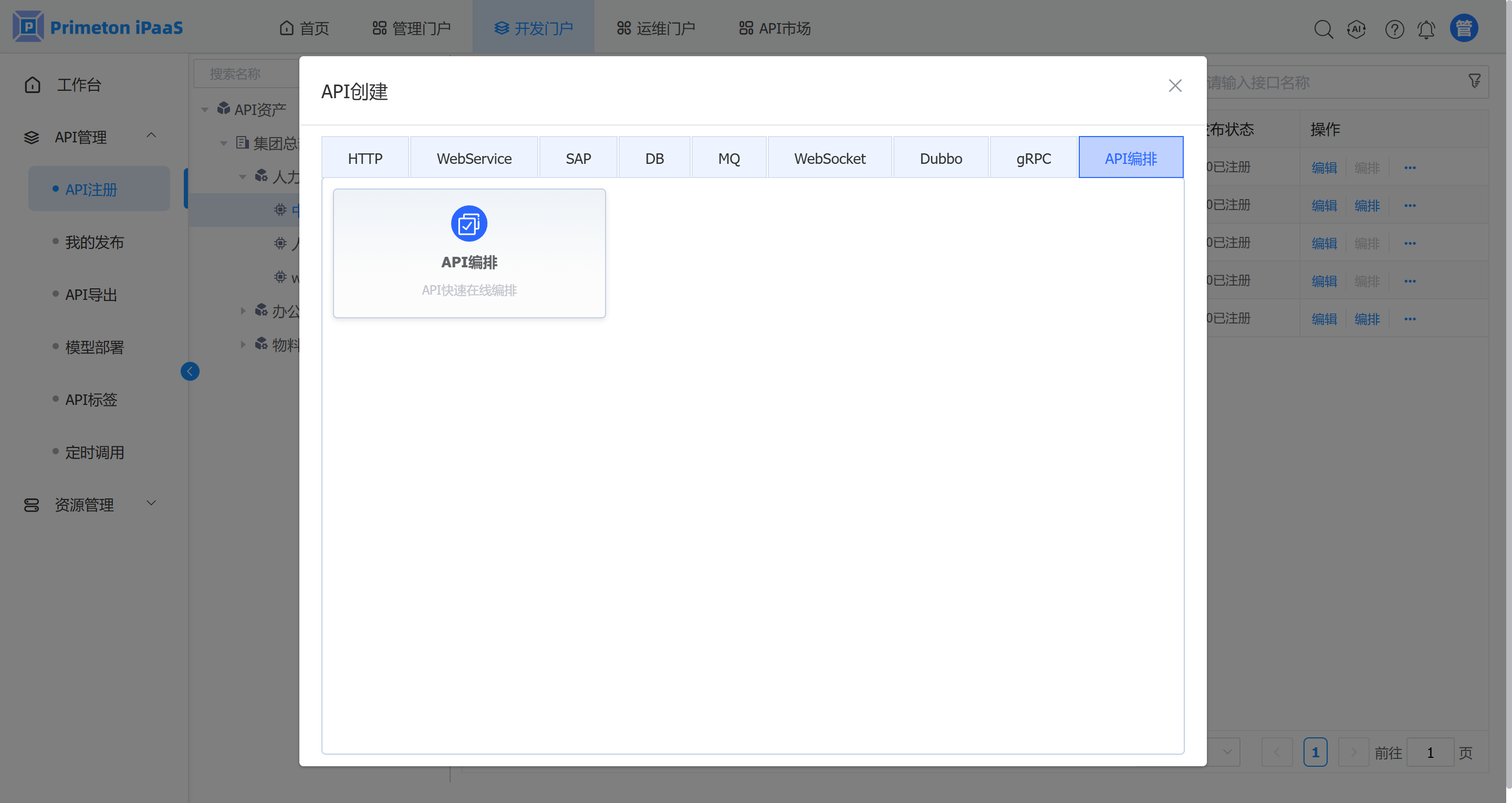
- 1.1. 或者点击中介服务,点击API编排按钮进入在线编排页面。如下图:
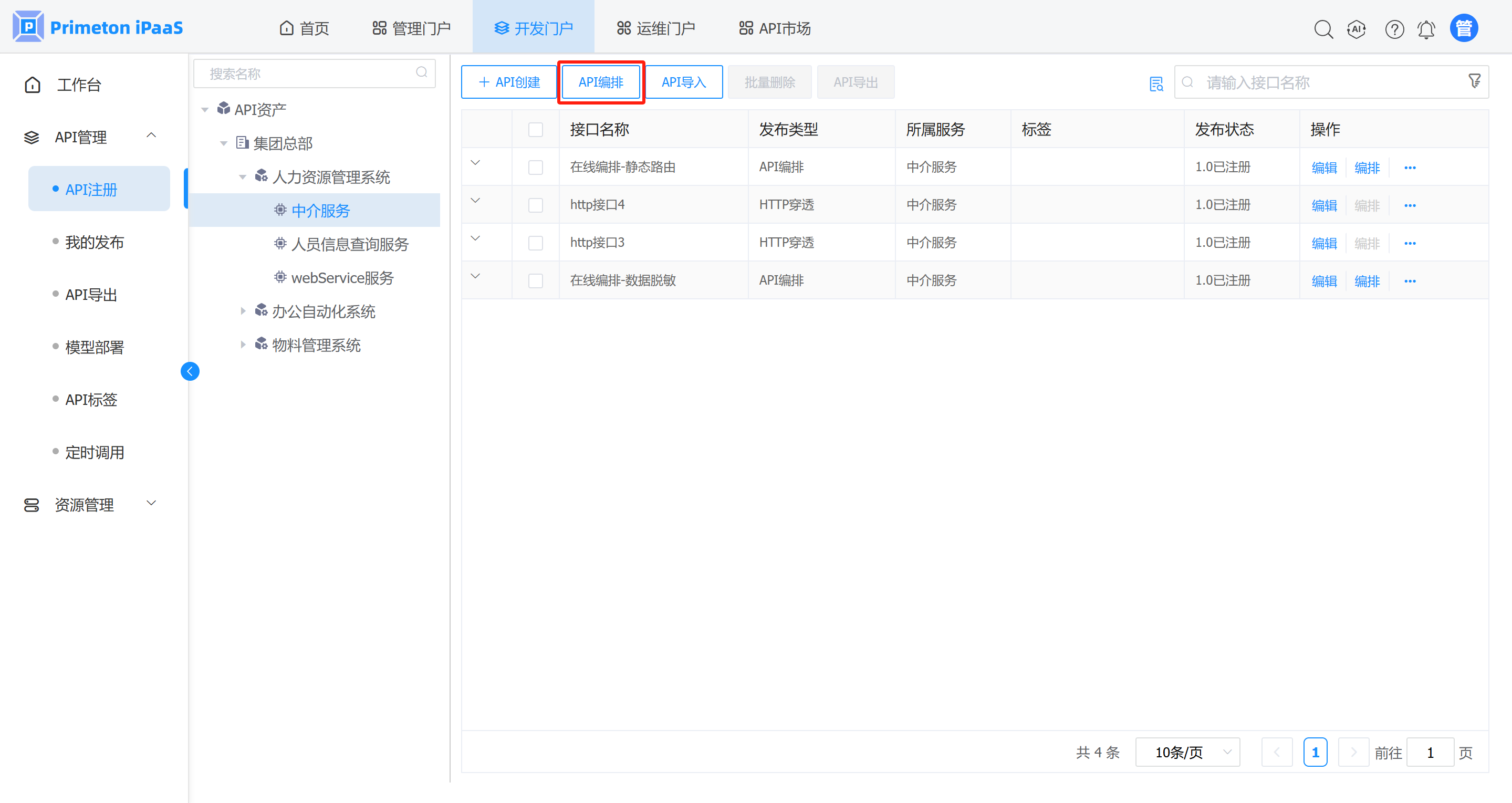
- 在线编排页面中,在通用业务目录上点击右键,点击新建,点击新建HTTP接口,然后如下图所示填写数据,其中代理URI填写符合规则的接口地址,并点击确定保存。
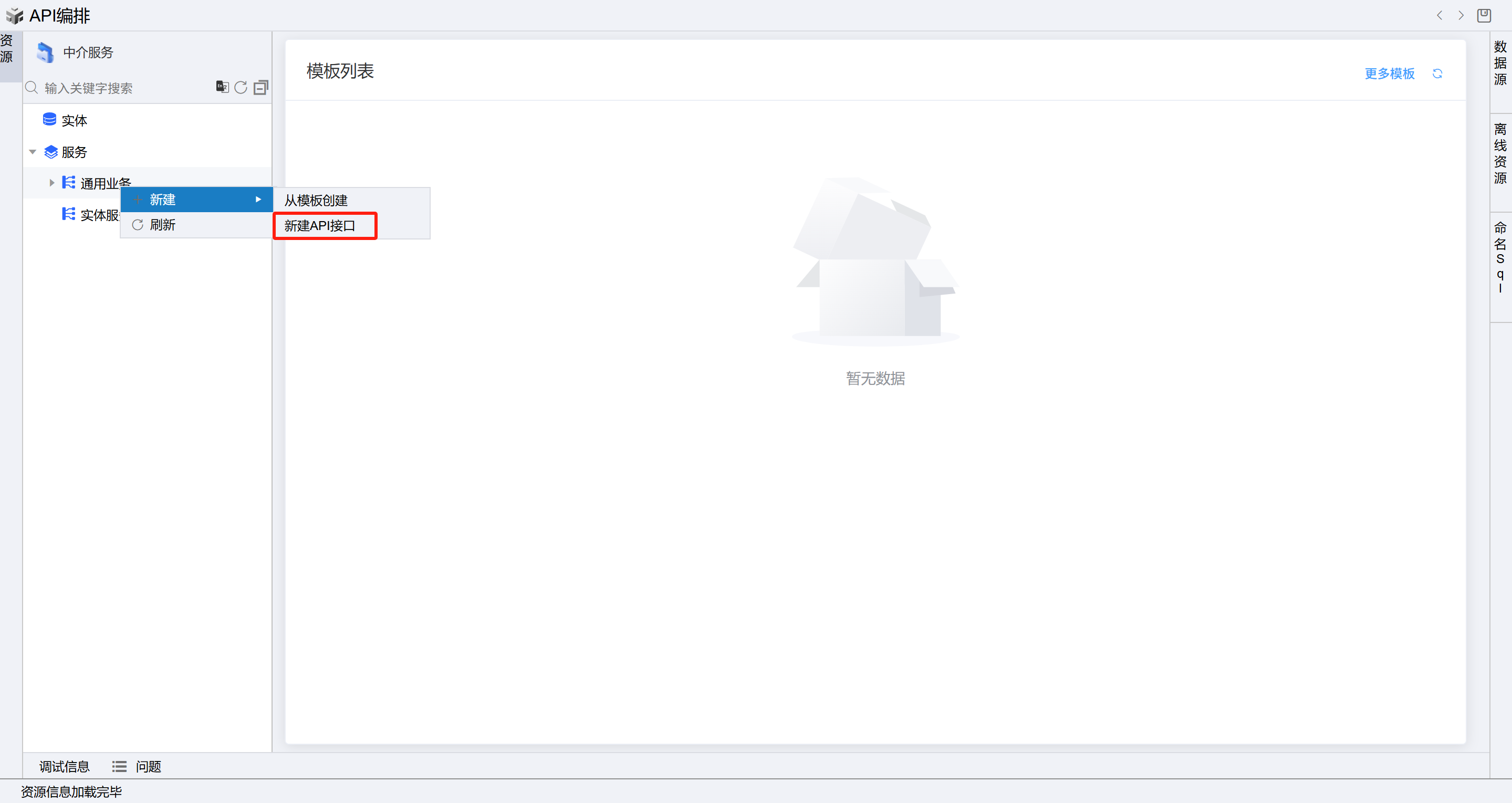
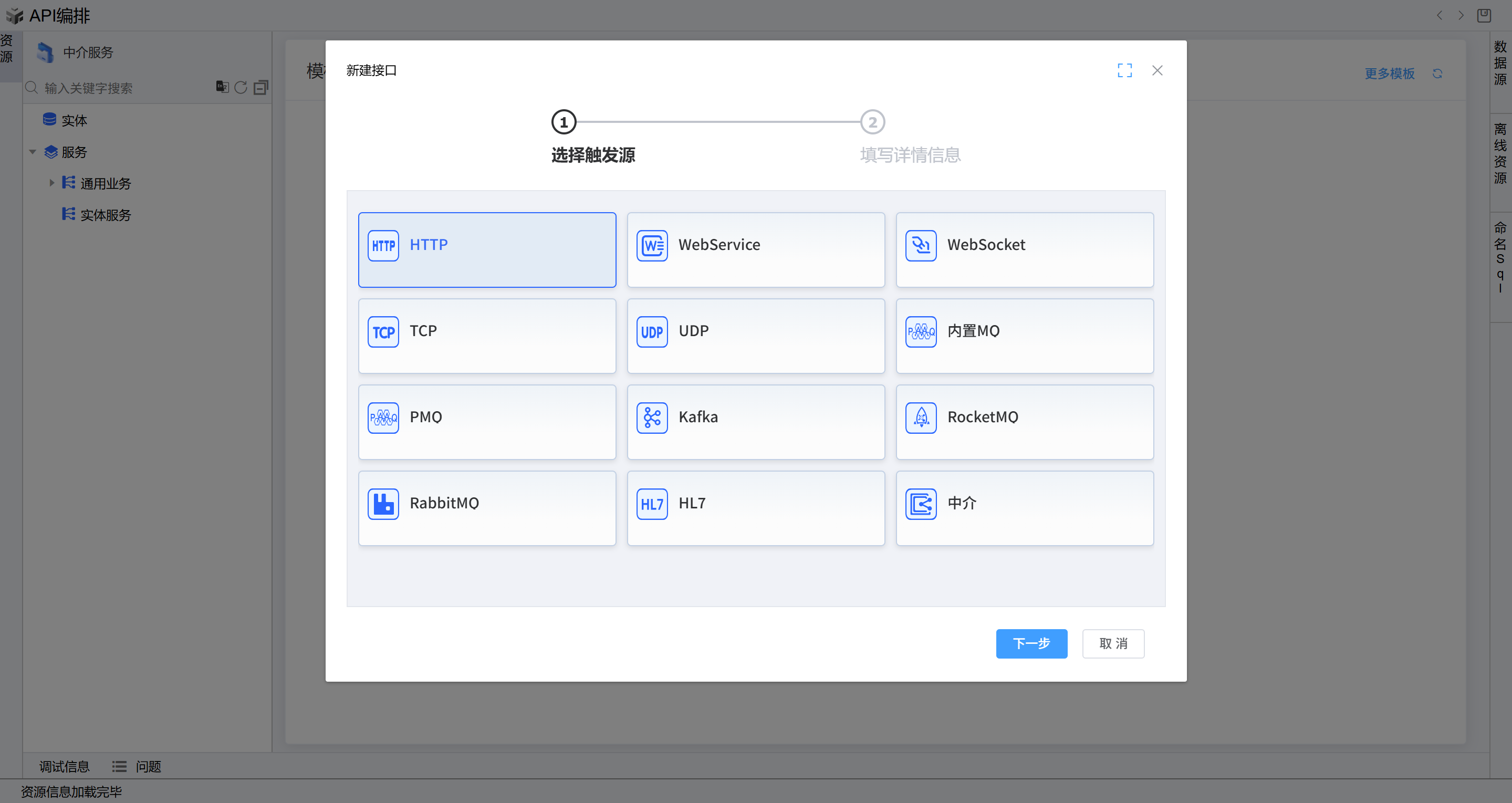
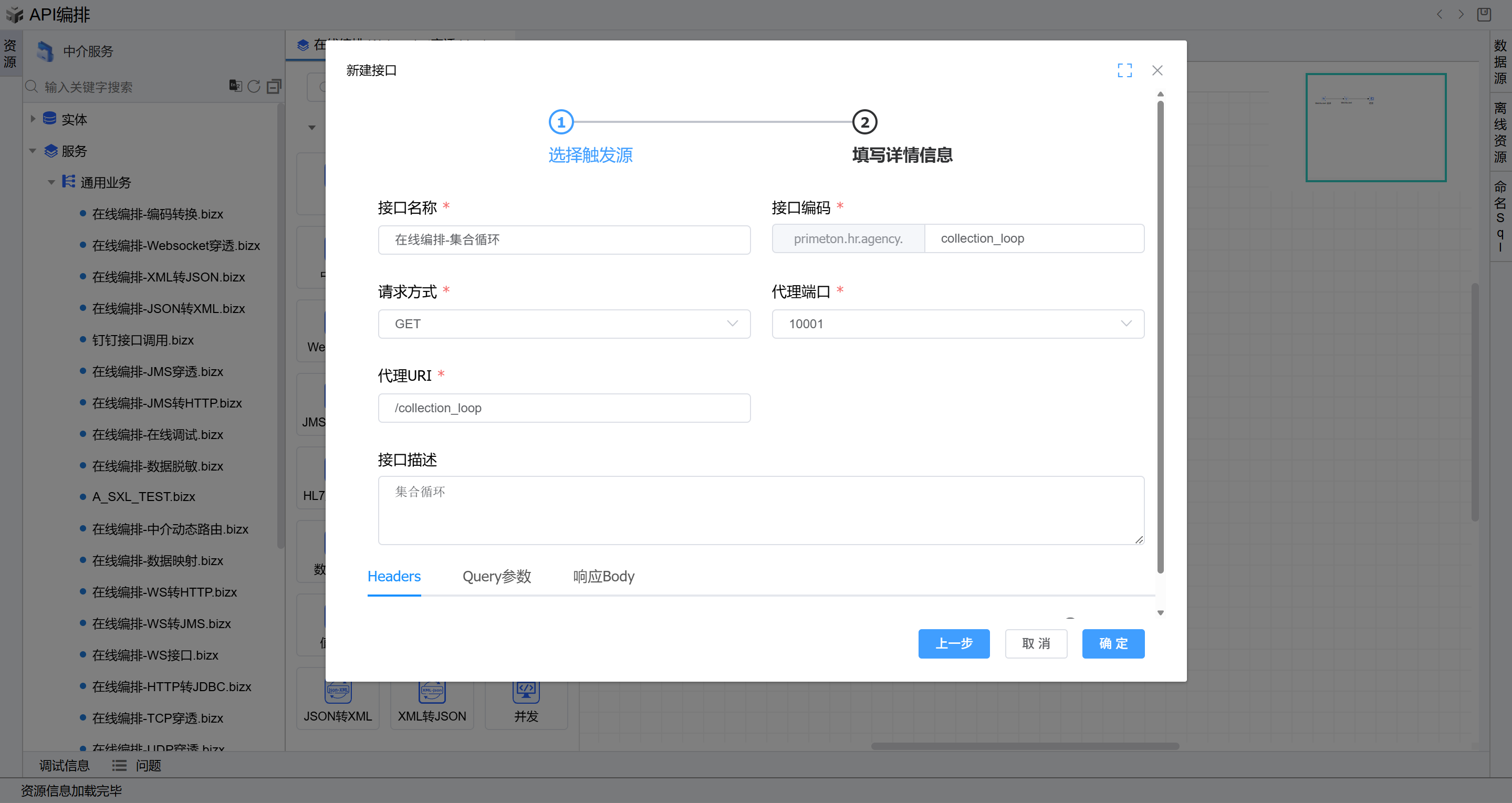
# 接口在线编排
- 保存成功后系统自动打开中介编排页面,如下图所示。从左侧拖一个循环图元(拖过来之后会出现
循环和循环结束两个图元)和三个脚本图元到开始和结束图元中间并依次连接各个图元。如下图:
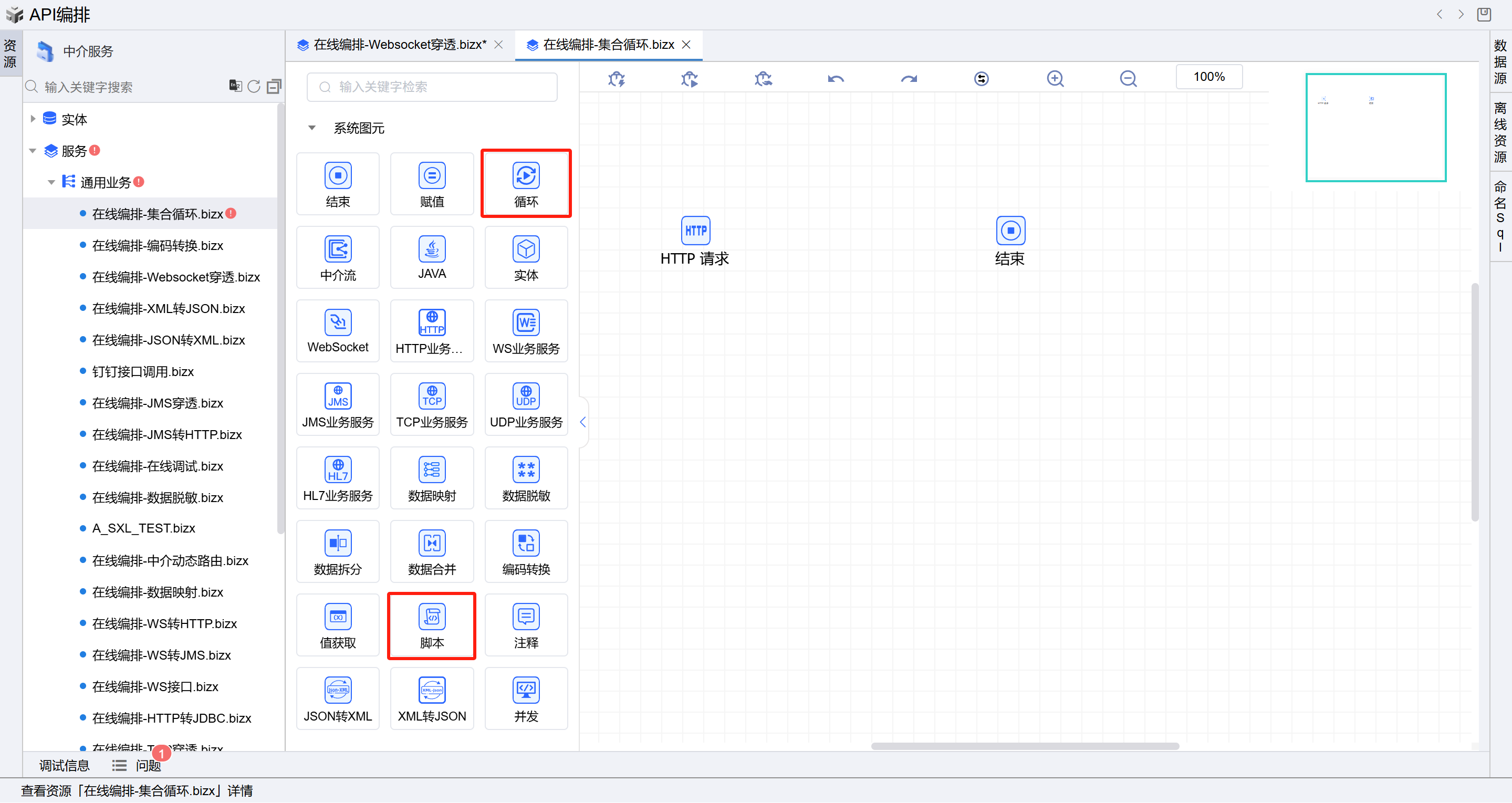
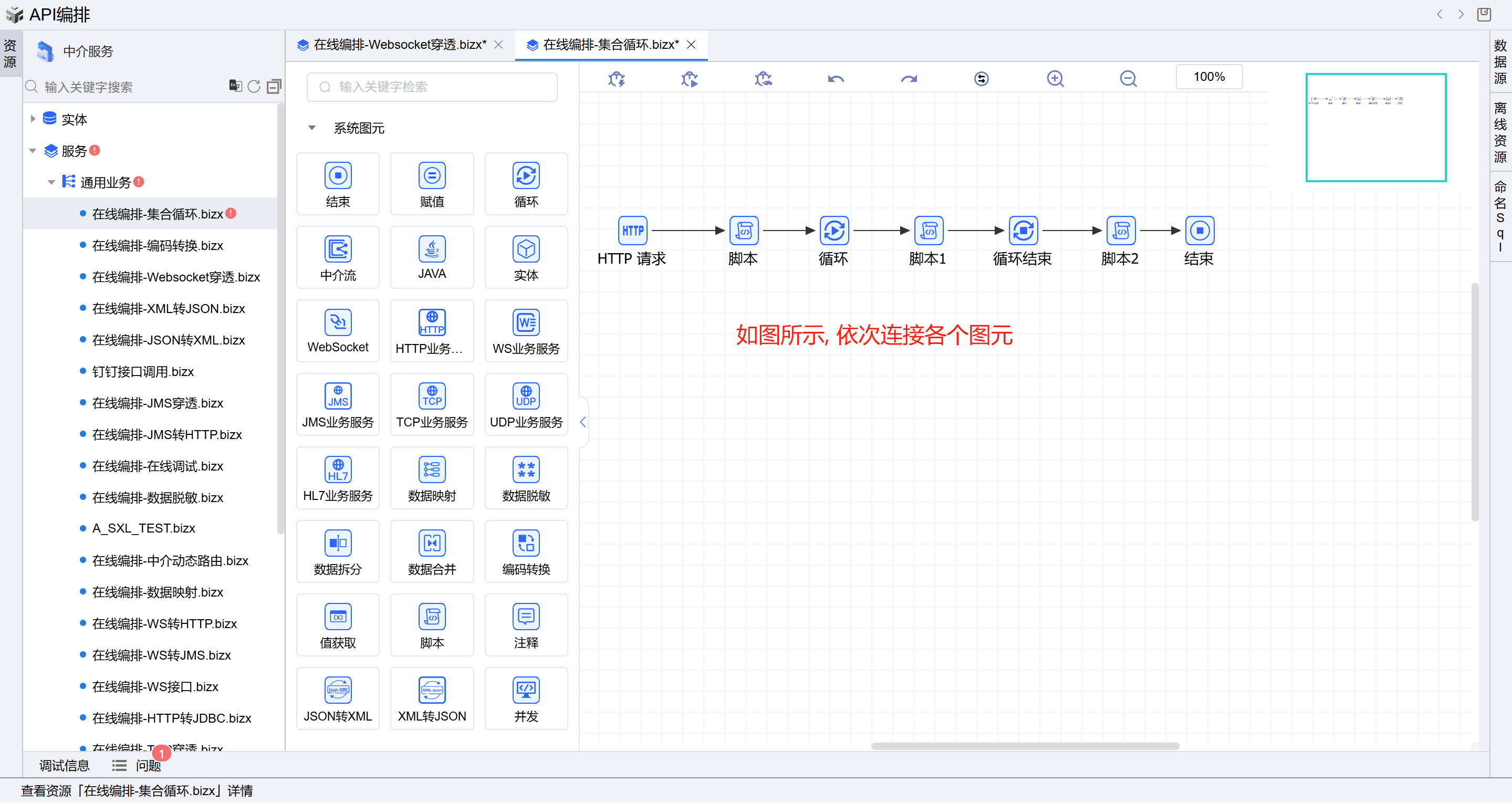
- 双击第一个脚本图元,进入脚本编辑页面,输入如下示例脚本代码(主要用于构造遍历的集合信息),点击“确定”按钮。如下图:
List ordersList=new ArrayList();
ordersList.add("test1");
ordersList.add("test2");
ordersList.add("test3");
context.orders=ordersList;
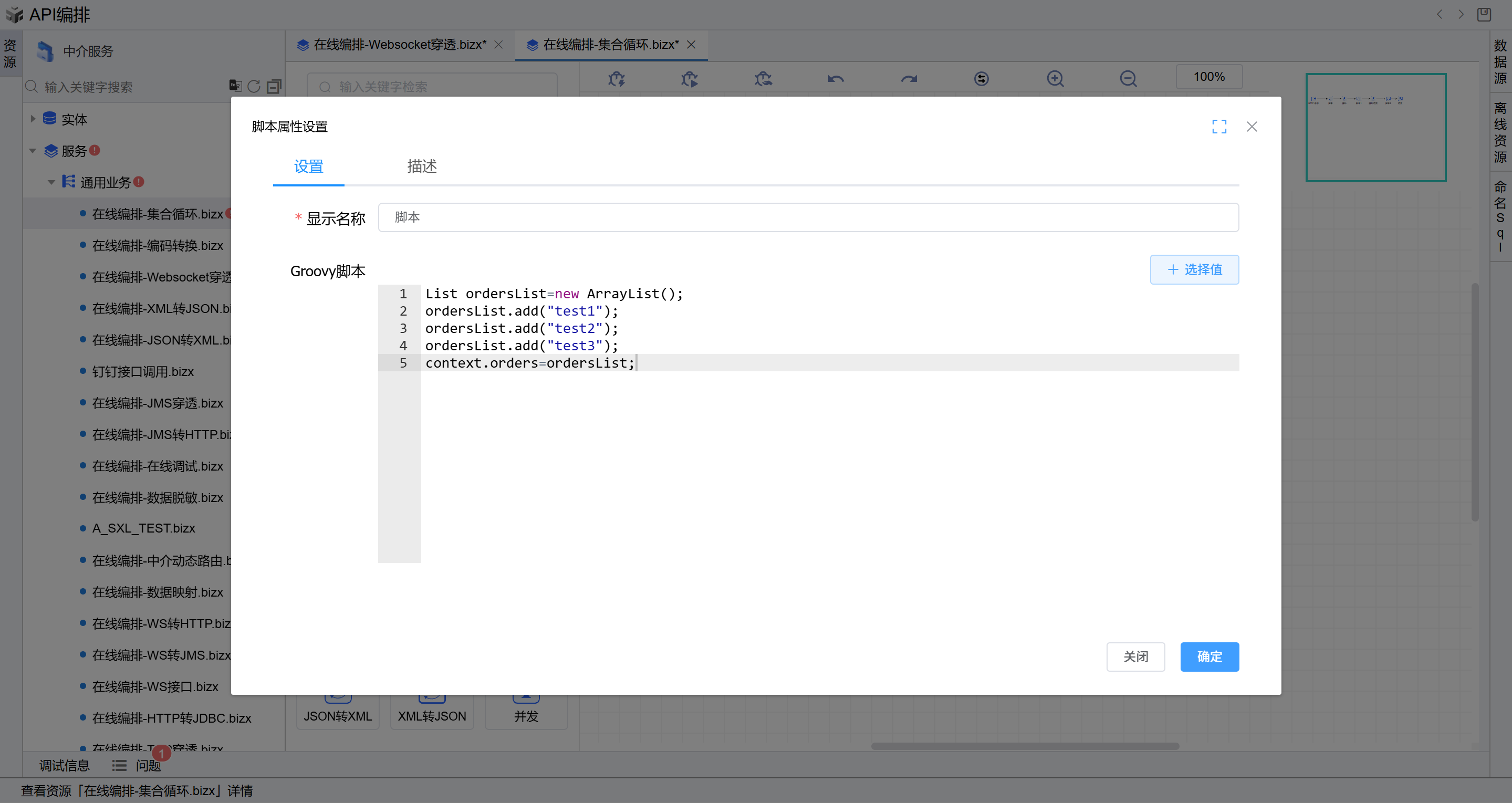
- 双击编排背景画布,进入属性编辑页面,点击“变量定义”右侧的“添加变量”按钮,新增两个变量,分别是
列表类型的orders和字符串类型的order,点击“确定”按钮。如下图:
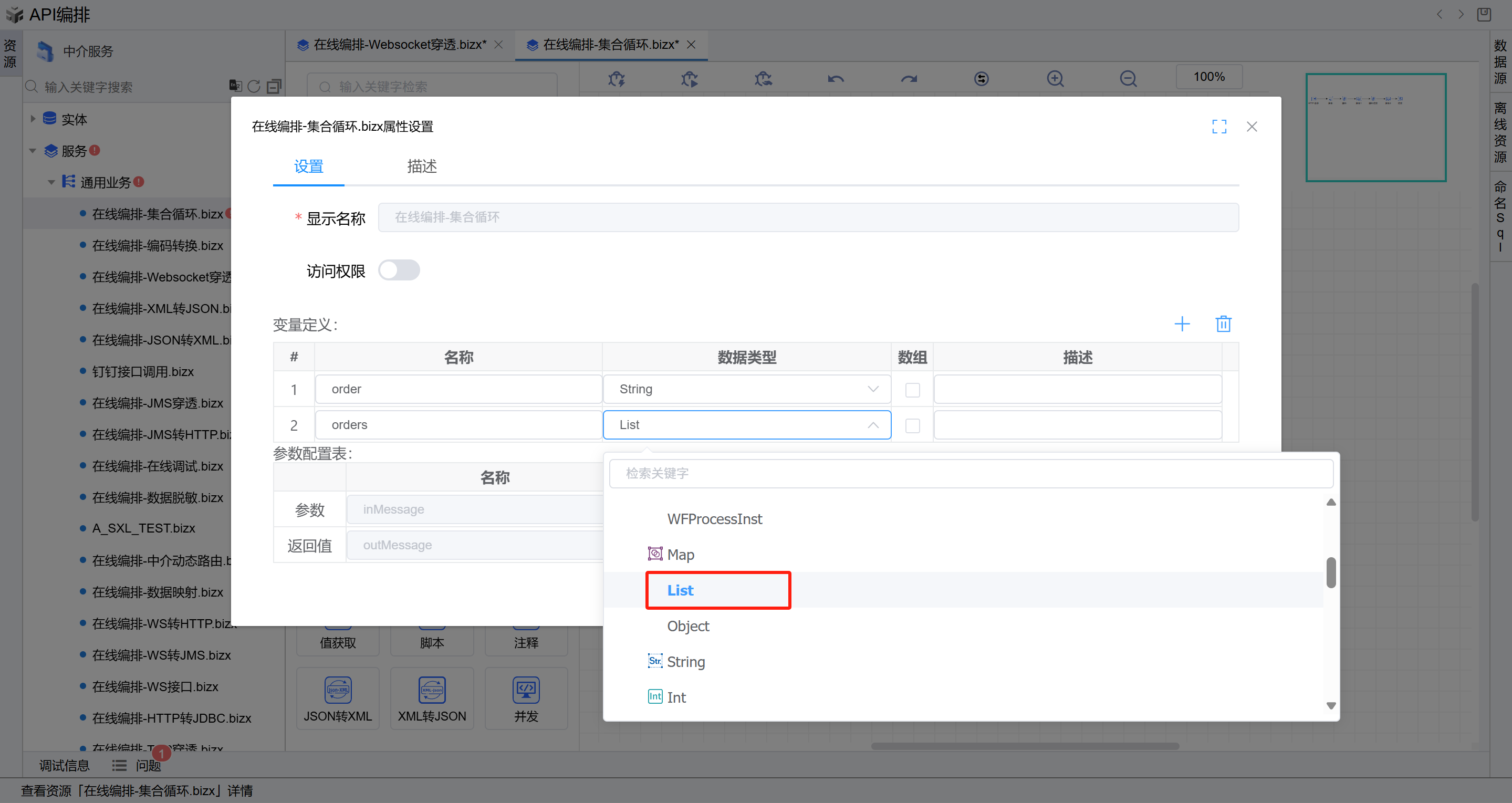
- 双击循环图元,进入属性编辑页面,点击“循环迭代变量”下拉列表,选择新增的列表类型的
orders,在“被迭代元素”输入框中输入order,点击“确定”按钮。如下图:
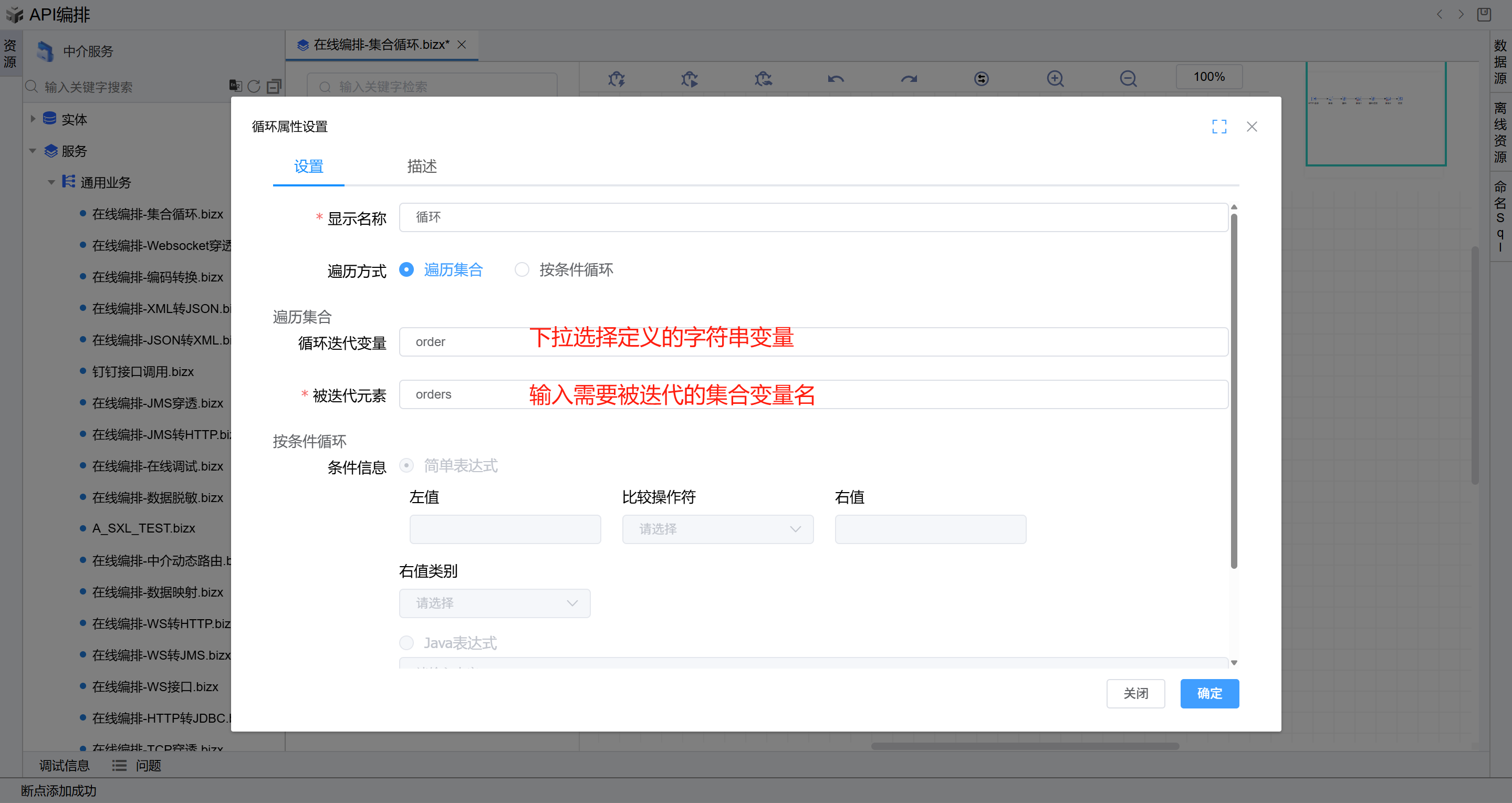
- 双击第二个脚本图元,进入脚本编辑页面,输入如下示例脚本代码(主要用于输出最后一次变量值),点击“确定”按钮。如下图:
System.out.println(context.order)
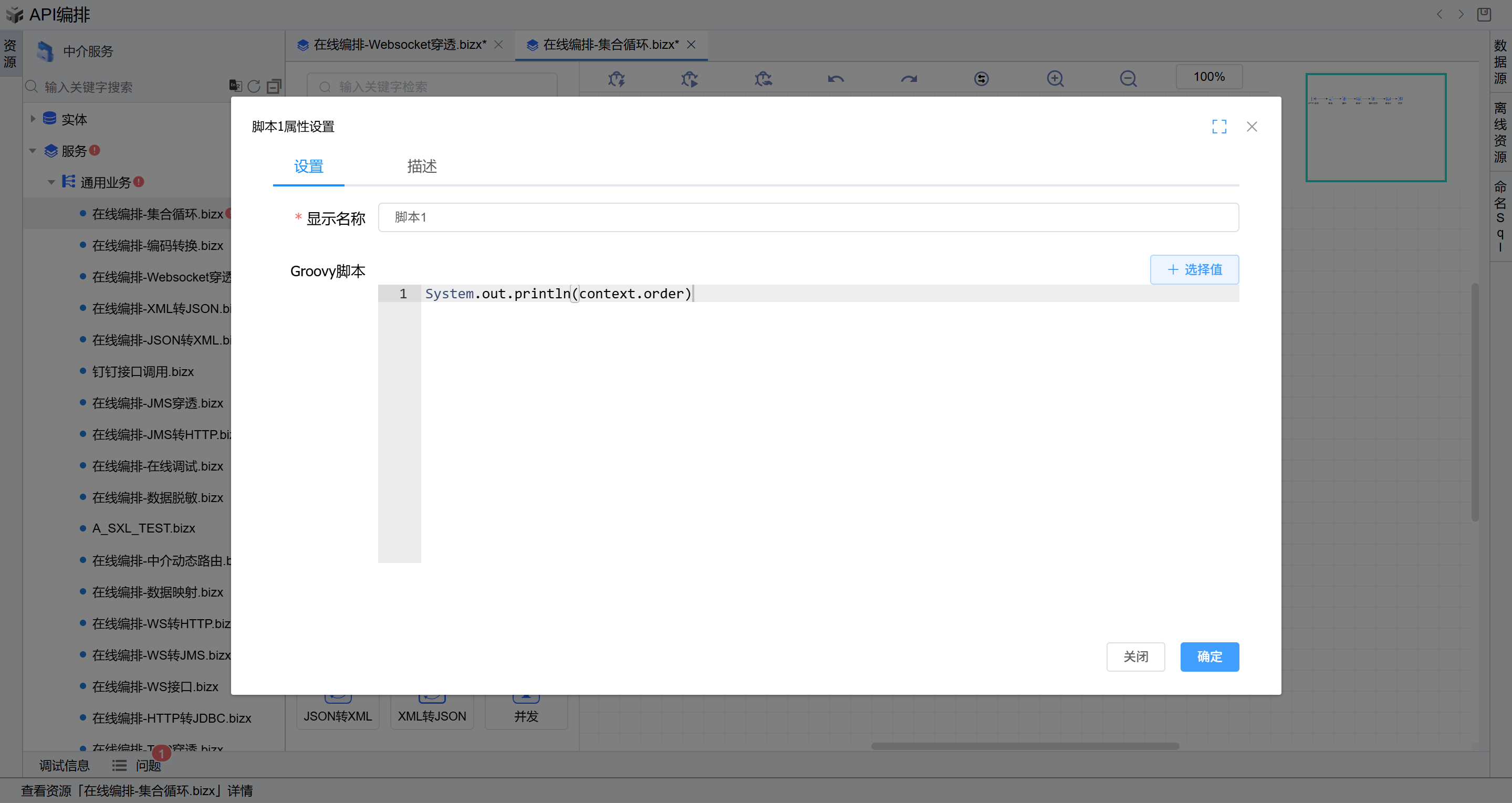
- 双击第三个脚本图元,进入脚本编辑页面,输入如下示例脚本代码(主要用于构造响应信息),点击“确定”按钮。如下图:
import com.primeton.esb.message.ITipMessagePayload;
import com.primeton.esb.message.TipMessageBuilder;
String httpReplyText = "{\"code\":0, \"message\":\"测试成功\"}";
ITipMessagePayload inMessage = context.inMessage;
TipMessageBuilder builder = TipMessageBuilder.withPayload(httpReplyText);
builder.copySystemHeaders(inMessage.getSystemHeaders());
builder.setProtocolHeaders(inMessage.getProtocolHeaders());
context.outMessage = builder.build();
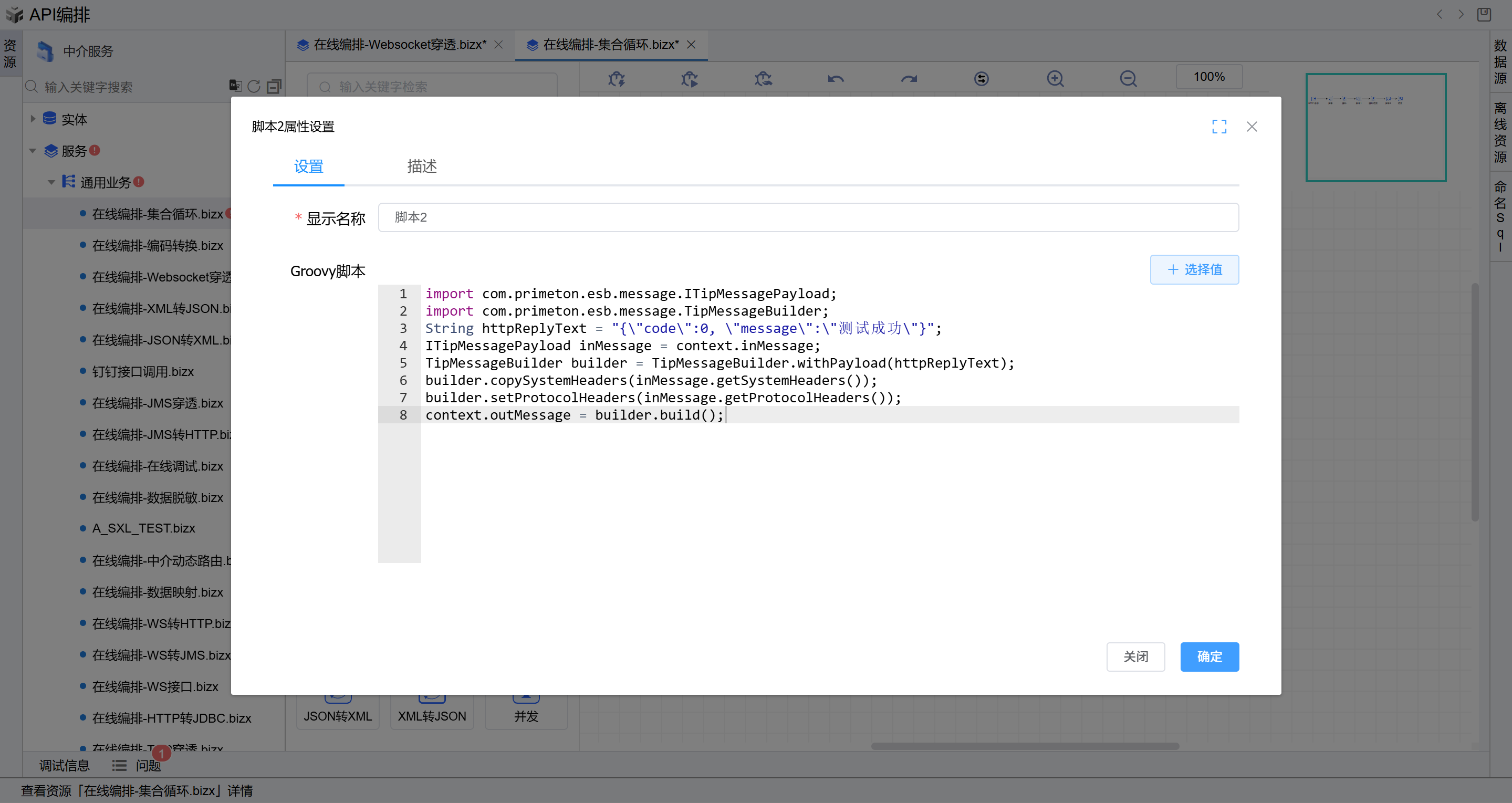
- 点击右上角“保存”按钮或者按Ctrl+S快捷键,系统提示保存成功。如下图: